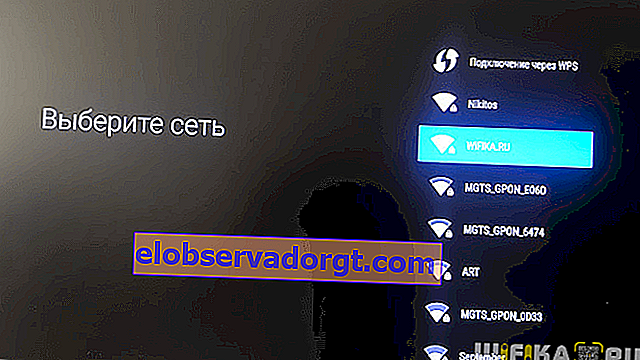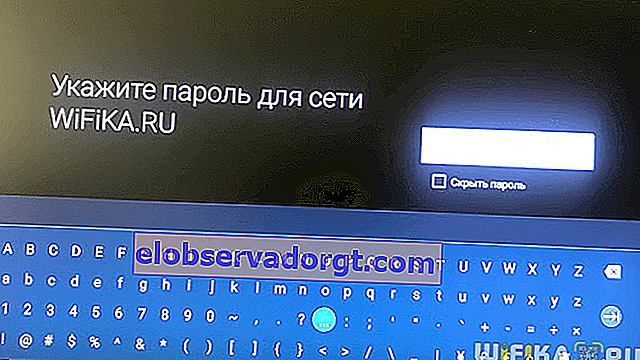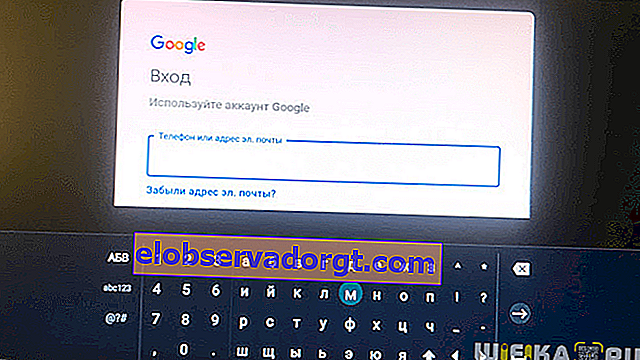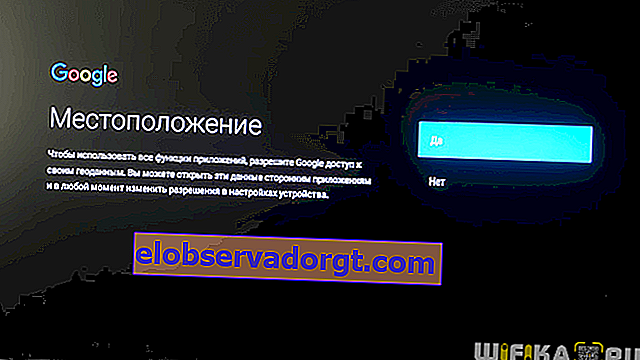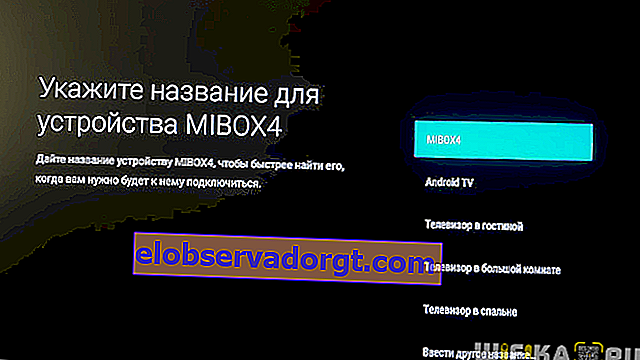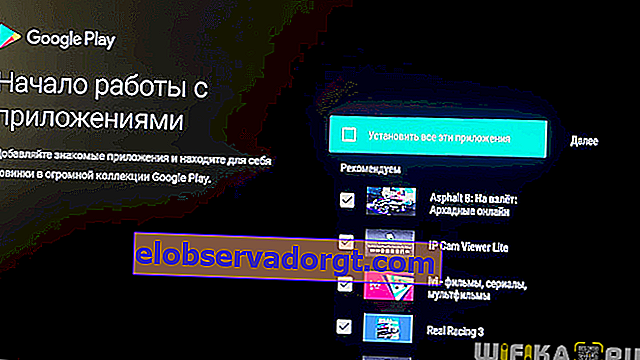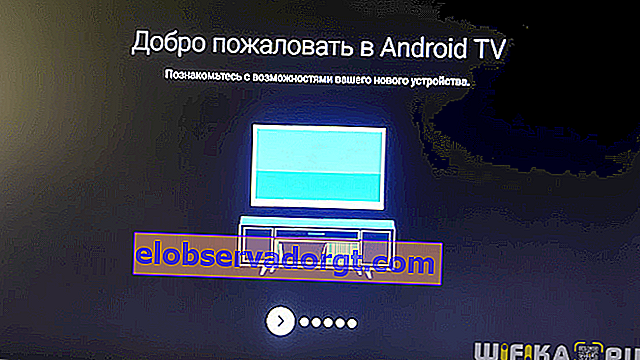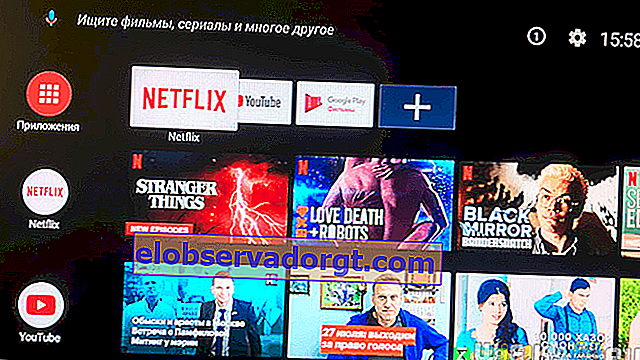Jeg talte detaljeret om Xiaomi Mi Box S 4K TV-boksen og indtryk af at bruge den i den sidste artikel. Jeg besluttede at sætte instruktionerne til tilslutning af Smart TV til et tv, opsætning af en robot på netværket og installation af applikationer på Android i en separat trin-for-trin vejledning, da den har mere end mange muligheder. Og for en detaljeret overvejelse af dem er det værd at bruge en separat tid. Jeg tror, du vil finde det interessant og nyttigt!
Tilslutning af Xiaomi Mi Box S 4 til et Smart TV
Tilslutning af Xiaomi TV Box til dit TV er lige så let som at beskære pærer. Den globale version inkluderer en adapter med et europæisk standardstik og et HDMI-kabel.
USB-stikket bruges kun til eksterne drev eller tastatur / mus og er ikke egnet til tilslutning af en tv-set-top-boks til et tv!
Vi forbinder alle ledningerne og vælger på tv'et som signalkilde den port, som ledningen fra medieafspilleren var tilsluttet

Det er al forbindelse - en velkomstskærm skal vises på tv-skærmen, du kan fortsætte med at opsætte Smart TV.
Komplette instruktioner til opsætning af Android Smart TV Xiaomi Mi Box S 4 via TV
- Først og fremmest vælger vi sproget. I den globale version (International version) er russisk til stede.

- Derefter vil vi blive tilbudt at konfigurere tv-boksen fra fjernbetjeningen eller ved hjælp af en Android-enhed, hvilket gør en klon af indstillingerne fra den. Jeg vælger en opsætning fra bunden

- For at konfigurere Xiaomi Mi Box S til at arbejde over netværket skal du i næste trin vælge signalet fra din WiFi-router. Jeg anbefaler, at du bruger 5 GHz med det samme for at undgå problemer med hastighed og fryser, når du ser onlinevideoer
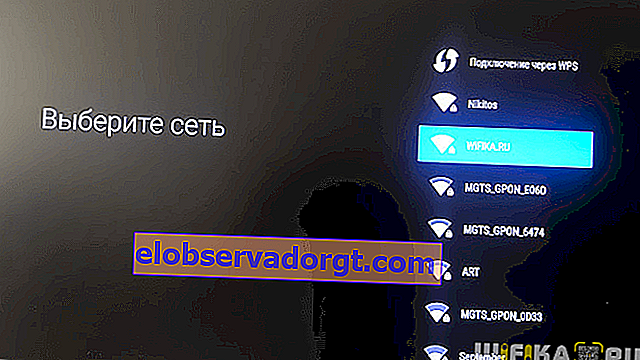
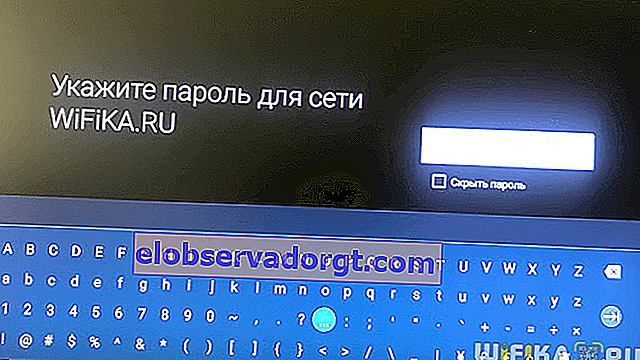
- Og så kan vi straks logge ind på en eksisterende Google-konto for at hente alle indstillingerne fra den og vigtigst af alt abonnere på vores yndlings YouTube-kanaler til visning på tv

- Login og adgangskode kan også hentes fra en anden autoriseret Android-enhed eller indtastes manuelt fra fjernbetjeningen

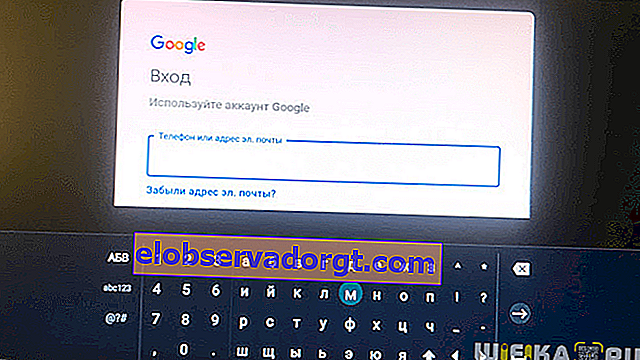
- Dernæst accepterer vi servicevilkårene

- Hvis det ønskes, tillader vi bestemmelse af din geografiske placering, hvis der ikke er nogen paranoia, som du bliver fulgt
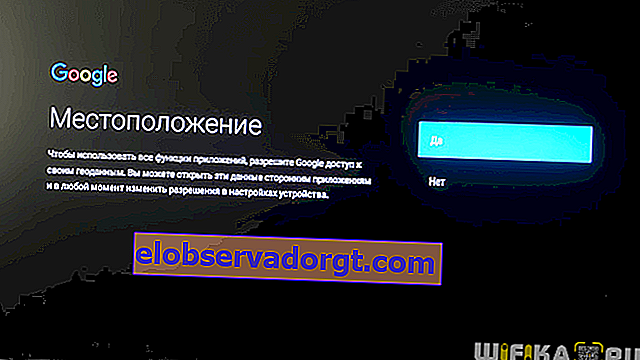
- Og vi giver navnet til præfikset. Dette er praktisk, hvis forskellige medieafspillere er installeret i en lejlighed i flere rum.
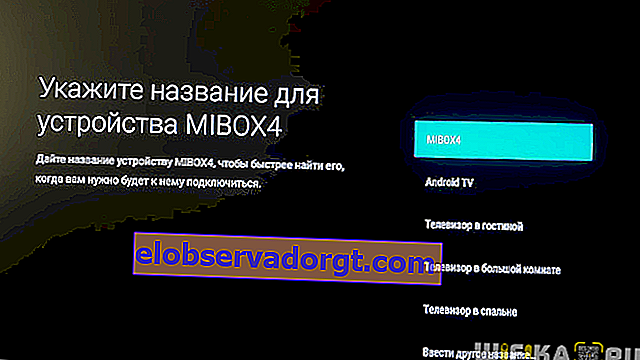
- Derefter vil vi blive tilbudt at installere populære applikationer. Se selv, men jeg har allerede givet listen over de mest nødvendige programmer til Android TV i en separat publikation.
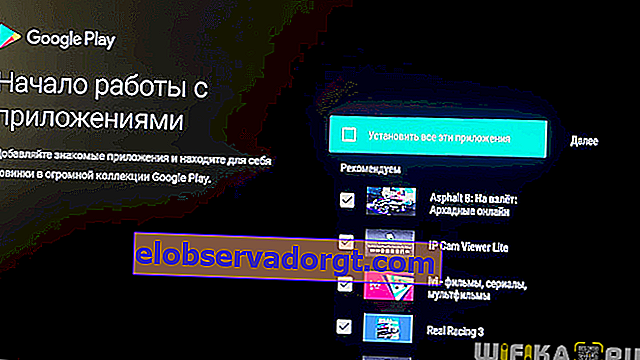
- I den sidste fase vil vi blive mindet om hovedfunktionerne i Xiaomi Mi Box S 4K set-top box, herunder tilstedeværelsen af en indbygget chromecast-adapter.
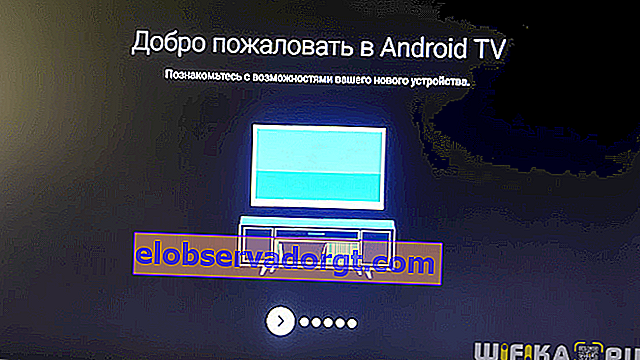

- Som et resultat kommer vi til hovedskærmen, hvor der er et udvalg af film og videoer fra forskellige applikationer.
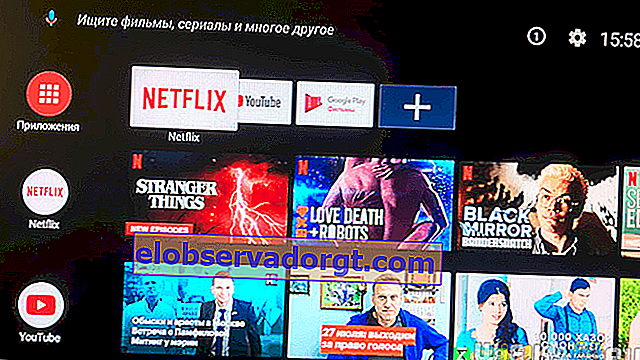
Selvom der ud af kassen er et bestemt sæt forudinstallerede programmer, af dem alle er kun én af værdi for os - Google Play Market. Den første generation af Xiaomi Mi Box, der blev frigivet til det kinesiske marked, havde ikke denne butik, hvilket betyder, at det var umuligt at bruge set-top-boksen normalt.
Her, i den globale version, er der ikke sådanne vanskeligheder. Derfor kan du finde og installere ethvert program, der interesserer os. Detaljerede instruktioner om, hvordan du gør dette, er også tilgængelige på vores hjemmeside.
Opsætning af Xiaomi Mi Box til Smart TV via et lokalt netværk
Historien om Xiaomi Mi Box medieafspiller ville ikke være komplet, hvis vi ikke havde dækket spørgsmålet om dens drift inden for det lokale netværk. Som med enhver trådløs enhed, der er tilsluttet routeren, kan vi få adgang til alle delte netværksmapper på computere inde i hjemmets LAN fra set-top-boksen. Og også til en fil (FTP, Samba) eller medieserver (DLNA) oprettet på basis af en ekstern lagerenhed tilsluttet routeren, hvis der er en.

For at arbejde på en hvilken som helst set-top box på Android TV på netværket bruger jeg X-Plore-programmet. Jeg kan godt lide det, fordi dets grænseflade minder meget om den gode gamle Total Commander, som enhver Windows-bruger kender. Derfor vil selv en nybegynder finde det let at navigere i det.

Vi er nødt til at finde LAN-sektionen her for at oprette forbindelse til delte mapper på en router eller computer. Eller hvis en FTP-server kører på routeren, skal du vælge denne gren og søge efter servere på netværket

I løbet af få sekunder opdagede Xiaomi Mi Box et USB-flashdrev, der er tilsluttet min Keenetic Viva-router.

Vi går ind i mapperne og ser alle dokumenterne i dem. Især en af de anmeldelser, der er optaget for vores kanal.

Afspilning finder sted ved hjælp af den afspiller, der er indbygget i den samme applikation.

Opsætning af tv-kanaler til tv på Xiaomi Mi Box
Det er endnu lettere at se tv-kanaler på Smart TV-set-top-boksen Xiaomi Mi Box S. I artiklen om de bedste medieafspillere til Android TV talte jeg om programmer som Ace Media Player og Fry! TV.

Den første er en streaming videoafspiller, og den anden er et udvalg af online udsendelser på tv. Databasen indeholder mere end tusind kanaler fra forskellige lande på alle verdens sprog.

Vi klikker på den tv-kanal, vi har brug for, vælger Ace Player som afspilningsværktøj

og udsendelsen er allerede på skærmen

Styring af tv via HDMI (CEC) med Xiaomi Smart TV
Afslutningsvis vil jeg gerne sige et par ord om en anden praktisk funktion kaldet "CEC". Det består i, at du ved hjælp af fjernbetjeningen fra Xiaomi Mi Box samtidigt kan tænde og slukke både set-top-boksen og tv'et. Det vil sige, du kan helt glemme TV-fjernbetjeningen. Derudover løser arbejdet med denne parameter, når de skriver på fora, såsom w3bsit3-dns.com, problemer med bremserne på medieafspilleren, når du afslutter dvaletilstand.
Denne indstilling findes i Android-menuen under overskriften "HDMI CEC"

Vi aktiverer alle emner her

Endelig er der en anden interessant mulighed - tildel andre ekstra funktioner til knapper. Jeg fortæller dig om dette separat.
Endelig anbefaler jeg endnu en artikel om opsætning af Android TV. Især fortæller det, hvordan man bruger en almindelig smartphone som fjernbetjening til set-top-boksen.
Nulstilling af indstillingerne på Android Smart TV Xiaomi Mi Box
For at nulstille Smart TV-boksen og returnere den til fabriksindstillingerne, skal du gå til menuen "Om enhed" og finde punktet "Nulstil"

Bekræft derefter din handling, og vent på, at enheden genstarter.